Windows 11/10에서 Windows 업데이트 후 블루 스크린
Windows 11/10/8/7 시스템 에 Windows 업데이트(Windows Updates) 를 적용한 후 중지 오류 – 0x7B INACCESSIBLE_BOOT_DEVICE 가 표시되는 경우 시스템이 가져오는 부팅 상태의 결과라는 것을 알아두십시오. Microsoft 는 이 문제를 해결하는 데 도움이 되는 몇 가지 단계를 마련했습니다. 그것들을 살펴보겠습니다.
Windows 업데이트(Windows Updates) 후 0x7B INACCESSIBLE_BOOT_DEVICE 블루 스크린(INACCESSIBLE_BOOT_DEVICE Blue Screen)

이 중지 오류는 장치 드라이버 및 데이터 손상으로 인한 부팅 상태의 결함으로 인해 발생합니다. 때로는 하드웨어 오류나 바이러스의 결과일 수도 있습니다. 예외 없이 Blue Screen of Death 또는 Stop Error(Blue Screen of Death or Stop Error) 에서 이 stop 0x0000007B 오류가 발생합니다 .
Windows가 문제에서 복구된 경우에도 " 예기치 않은 종료에서 Windows가 복구되었습니다(Windows has recovered from an unexpected shutdown) "라는 메시지가 계속 표시 되며 이 문제는 모든 버전의 Windows 에서 발생할 수 있습니다 . 이것이 귀하의 문제인 경우 여기에 몇 가지 해결책이 있습니다.
장치를 다시 시작하여 문제가 저절로 해결되는지 확인하십시오. 때때로 그것은 나타나고 다시는 나타나지 않습니다. 엘레스, 계속 읽어.
1] 하드 드라이브 (Hard Drive Controller)컨트롤러(Make) 변경
최근에 하드 드라이브 컨트롤러를 변경했다면 이것이 이유일 수 있으므로 이러한 변경 사항을 실행 취소하여 상황을 되돌리십시오. 다음 절차 중 하나를 수행합니다.
- 시스템 복원 을 사용 합니다 .
- 새 하드 드라이브 컨트롤러를 재구성합니다.
- 재구성이 작동하지 않고 본질적으로 필요하지 않은 경우 새 하드 드라이브 컨트롤러를 제거하십시오.
- 시동 복구 실행
- 드라이버 업데이트 전에 가지고 있던 하드 드라이브 컨트롤러 및 장치 드라이버 버전으로 돌아갑니다.
이 모든 것이 원인에 따라 문제를 해결할 수도 있고 해결하지 못할 수도 있습니다. 이 솔루션이 작동하지 않으면 최소한 하드 드라이브 컨트롤러가 문제가 아니라는 것을 알게 될 것입니다.
2] SCSI 체인 종료 확인
SCSI 하드 드라이브 를 사용하는 경우 잘못된 종료가 오류의 원인일 수 있습니다. 따라서이 문제를 해결하려면이 문제를 해결해야합니다. 그러나 가정용 컴퓨터는 일반적으로 SCSI 가 아닌 PATA 및 SATA 를 사용하므로 처음 에는 이것이 문제가 아닐 수도 있습니다.
3] 설치 확인
(Make)하드 드라이브가 올바르게 설치되었는지 확인 하십시오. 최근에 새 드라이브를 설치하지 않았다면 다른 문제일 수 있습니다.
4] BIOS 구성 확인
하드 드라이브가 BIOS 에서 올바르게 구성되었는지 확인해야 합니다 . 적절한 구성을 위해 필요에 따라 설정을 변경하십시오 .(Change)
5] 바이러스 검사
앞에서 언급했듯이 중지 오류는 바이러스의 결과일 수 있습니다. 따라서 바이러스를 검사하고 주로 부트 섹터와 MBR 에 악성 코드 공격이 있는지 확인해야 합니다. 이것이 문제라면 안티바이러스 소프트웨어 지원의 일반적인 루틴을 따르고 장치를 다시 시작하십시오. 이 문제가 전혀 발생하지 않도록 항상 바이러스 백신을 업데이트하십시오.(Always)
6] 드라이버 업데이트
오래된 하드 드라이브 컨트롤러 드라이버로 인해 이 오류가 발생할 수 있으므로 장치 드라이버를 업데이트하십시오 .
7] BIOS에서 모드 변경
일부 고급 SATA 기능으로 인해 이 오류가 발생할 수 있습니다. SATA ( AHCI ) 모드를 IDE 모드( ATA 또는 호환성 모드(Compatibility Mode) )로 변경 하여 오류를 실행 취소하고 향후 오류를 방지하십시오. 일부 이전 버전에서는 솔루션이 그 반대일 수 있습니다. CMOS 를 지우는 것도 도움이 될 수 있습니다.
8] chkdsk 실행
부팅 볼륨이 손상된 경우 하드 드라이브에서 chkdsk를 실행하면 문제가 해결됩니다. 복구 콘솔에서 chkdsk 를 실행해야 할 수도 있습니다 .
9] 하드 드라이브 오류
하드 드라이브가 손상되면 교체해야 합니다. 손상된 하드 드라이브에서는 탈출구가 없습니다.
오류가 다시 발생하지 않도록 하려면 단일 재부팅 중에 CU 및 델타 업데이트가 동시에 설치되지 않도록 패치 인프라를 구성하십시오.
고급 문제 해결: Windows 10 (Windows 10)업데이트(Update) 설치 후 오류 7B Inaccessible_Boot_Device
Windows 업데이트(Windows Update) 설치 후 오류 7B Inaccessible_Boot_Device 가 표시되면 위에서 다룬 시나리오와 완전히 다릅니다. Windows 11/10 설치 가 있는지 확인 하고 레지스트리 하이브를 언로드하여 수정해야 합니다. 미디어 설치를 사용하거나 고급 복구 모드에 액세스할 수 있는 경우 (Advanced Recovery)Windows를 안전 모드로 부팅 합니다.
Windows 업데이트 설치 상태
명령 프롬프트(Command Prompt) 를 열고 다음 명령을 실행하여 Windows 업데이트 설치 및 날짜를 확인합니다. C가 시스템 드라이브라고 가정합니다.
Dism /Image:C: /Get-packages
이 명령의 결과는 설치 보류(Install pending) 및 제거 보류(Uninstall Pending) 패키지를 표시해야 합니다.

- dism /Image:C:\ /Cleanup-Image /RevertPendingActions. 명령을 실행합니다 .
- C:\Windows\WinSxS 로 이동 한 다음, pending.xml 파일이 있는지 확인합니다. 그렇다면 이름을 pending.xml.old 로 변경합니다 .
레지스트리 변경 사항 되돌리기
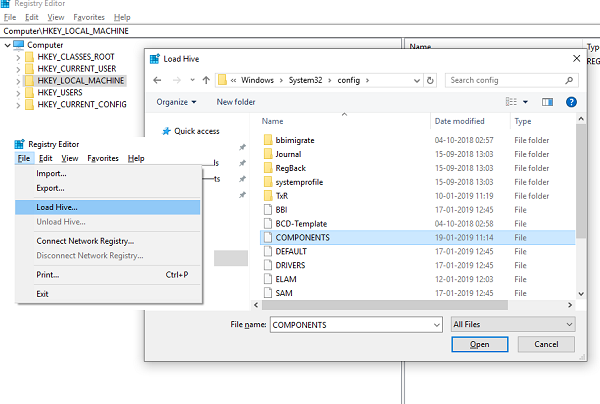
하이브 로드
- (Type)실행 프롬프트에 regedit를 입력 하여 레지스트리 편집기(Registry Editor) 를 엽니다 .
- HKEY_LOCAL_MACHINE 을 선택한 다음 파일 > 하이브 로드(Load Hive) 로 이동합니다 .
- C:WindowsSystem32config로 이동 하여 (Navigate)COMPONENT 라는 파일을 선택합니다 . 열어 봐.
- 이름을 " OfflineComponentHive ." 로 저장합니다. 그것은 우리의 새로운 하이브입니다.
- HKEY_LOCAL_MACHINEOfflineComponentHive를 확장하고 PendingXmlIdentifier 키(PendingXmlIdentifier key) 가 있는지 확인 합니다.
- OfflineComponentHivekey 의 백업을 만든 다음 PendingXmlIdentifier 키를 삭제합니다(delete the PendingXmlIdentifier key) .
하이브 언로드:
OfflineComponentHive 를 선택한 다음 파일 > Hive 언로드를 선택합니다 . HKEY_LOCAL_MACHINE을 선택하고 파일 > 하이브 로드로 이동합니다. C :WindowsSystem32config로 (C)이동(Navigate) 하여 SYSTEM 이라는 파일을 선택합니다 . 열어 봐. 메시지가 표시되면 새 하이브 의 이름 OfflineSystemHive 를 입력합니다.(OfflineSystemHive)
HKEY_LOCAL_MACHINE\OfflineSystemHive 를 확장 한 다음 선택 키(Select key) 를 선택합니다 . 기본값(Default) 에 대한 데이터를 확인하십시오 .
- HKEY_LOCAL_MACHINE\OfflineSystemHive\Select\Default 의 데이터 가 1이면 HKEY_LOCAL_MACHINE\OfflineHive\ControlSet001 을 확장 합니다.
- HKEY_LOCAL_MACHINE\OfflineHive\ControlSet002 등 을 확장 합니다.
ControlSession Manager를 확장합니다. PendingFileRenameOperations 키가 존재(PendingFileRenameOperations key exists) 하는지 확인하십시오(Check) . 그렇다면 SessionManagerkey 를 백업 한 다음 (back up the SessionManagerkey) PendingFileRenameOperations 키 를 삭제하십시오 .
컴퓨터를 재부팅(Reboot) 하면 7B Inaccessible_Boot_Device 와 관련된 오류가 발생하지 않습니다 .
몇 가지 제안 사항을 더 보려면 Technet 을 방문하십시오 .
Windows에서 재설정을 사용한 후 INACCESSIBLE_BOOT_DEVICE 오류가 발생 하면 이 게시물을 참조하세요 .(See this post if you receive INACCESSIBLE_BOOT_DEVICE error after you used Reset in Windows.)
Related posts
Fix Klif.sys Blue Screen error Windows 10
Windows 11/10에서 Death의 Orange Screen을 수정하는 방법
SESSION_HAS_VALID_POOL_ON_EXIT Blue Screen Windows 10
Windows 10 Fix SYSTEM SERVICE EXCEPTION Blue Screen
Kernel Security Check Failure error Windows 10
Windows 10에서 Windows Update를 일시 중지하는 방법 최대 365 일
Windows Update Windows 11/10에서 설치 또는 다운로드하지 못했습니다
Windows 10에서 Windows Updates을 제거하는 방법
Fix hardlock.sys Blue Screen Death error Windows 11/10에서
Turn memory integrity protection Windows 10를 계속 업데이트하려면 memory integrity protection
Wuauserv는 무엇입니까? Windows 11/10에서 Wuauserv 높은 CPU usage를 수정하는 방법
Fix c000021A Fatal System Error Windows 10
Fix WDF_VIOLATION Blue Screen error Windows 10
업데이트 후 Windows 10에 로그인 할 수 없습니다
우리는 Windows 11/10의 업데이트 서비스에 N't connect를 covern'zat connect를 coveryn'z311로 covern't connect로 covery
업데이트 서비스 중 하나가 Windows 10에서 제대로 실행되지 않습니다
Fix KERNEL DATA INPAGE ERROR (Msis.SYS) Windows 10
Windows 10에 Optional Quality Updates를 설치해야합니까?
Windows Update Windows 11/10에서 업데이트를 다운로드합니다
Windows 10 Safe Mode에 Windows Updates를 설치할 수 있습니까?
